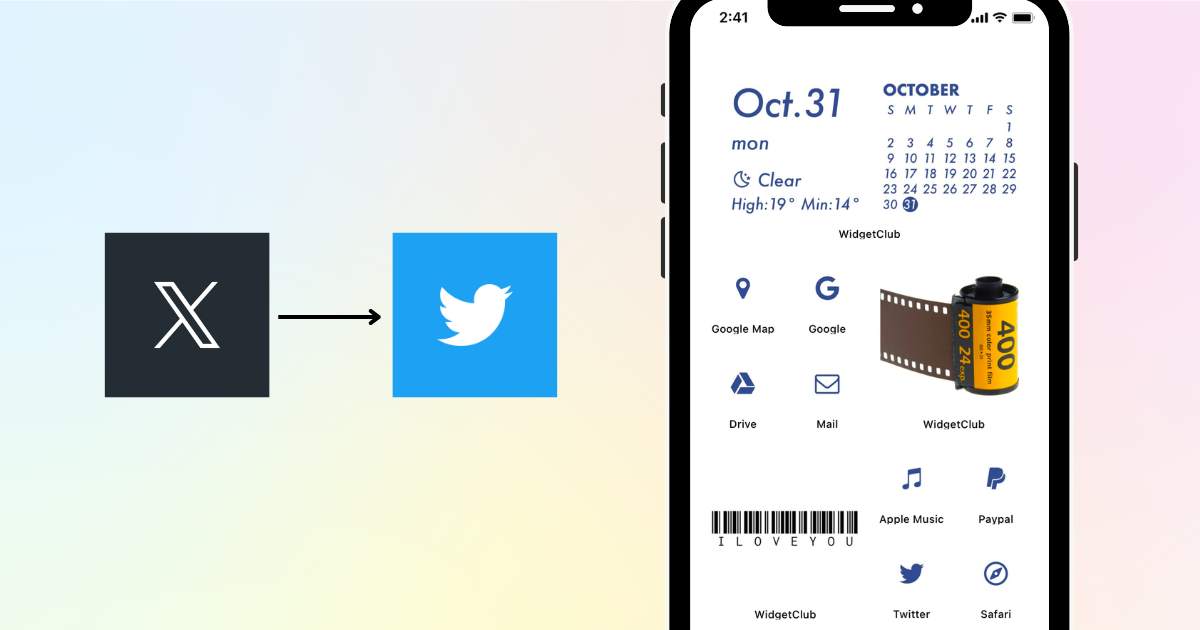

أنت بحاجة إلى تطبيق مخصص لتخصيص شاشتك الرئيسية بأناقة! هذه هي النسخة النهائية من تطبيق الملابس الذي يحتوي على جميع مواد التزيين!
أيقونة تويتر، اختفت علامة الطائر تلك 😢!! قد يكون من الصعب فهم ذلك، لذا قد يرغب العديد من الأشخاص في العودة إلى الأيقونة الأصلية إذا كان بإمكانهم تغييرها، أليس كذلك؟
هذه المرة سأشرح لك كيفية استعادة أيقونة تويتر إلى علامة الطائر الأزرق الأصلية!
لتغيير أيقونة تويتر، أولاً دعونا نحفظ أيقونة الطائر!

👆اضغط لفترة طويلة لحفظ الرمز!
بالنسبة لمستخدمي iPhone، سنستخدم تطبيق "Shortcuts"، والذي تم تضمينه بالتأكيد إذا كان لديك نظام التشغيل iOS 14 أو إصدار أحدث!
1. افتح تطبيق Shortcuts → اضغط على "+" في الزاوية اليمنى العليا لإنشاء اختصار جديد
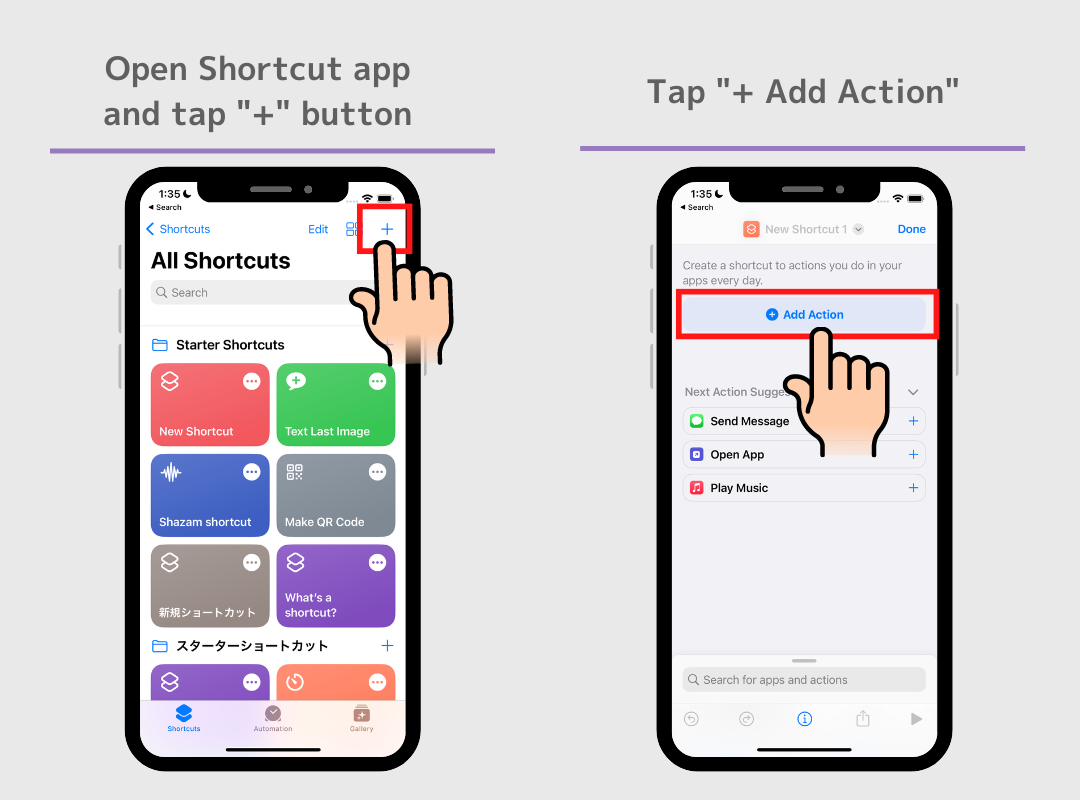
3. اضغط على شريط البحث، ثم ابحث عن "فتح التطبيق" وحدده في قسم "البرمجة النصية"
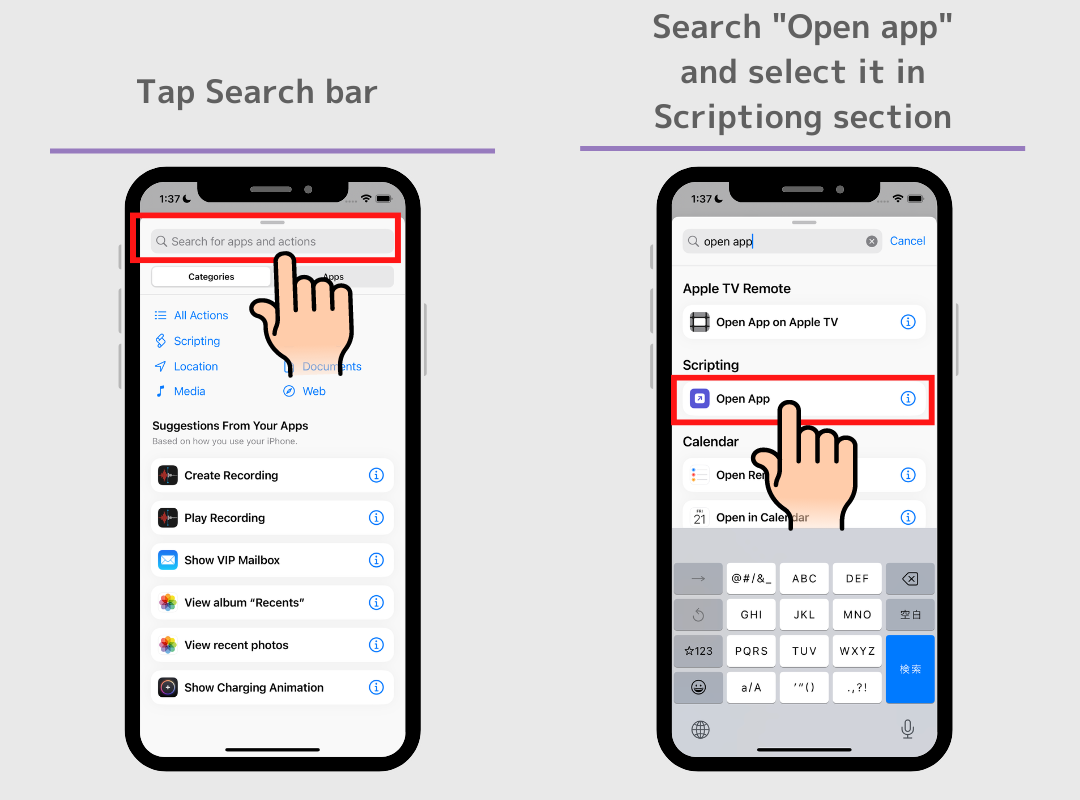
4. انقر فوق منطقة "التطبيق" ذات اللون الأزرق الفاتح، ثم ابحث وحدد التطبيق الذي تريد تغييره. (إذا تمت إعادة تسمية تطبيق Twitter الخاص بك بالفعل إلى "X"، فيرجى البحث عن X)
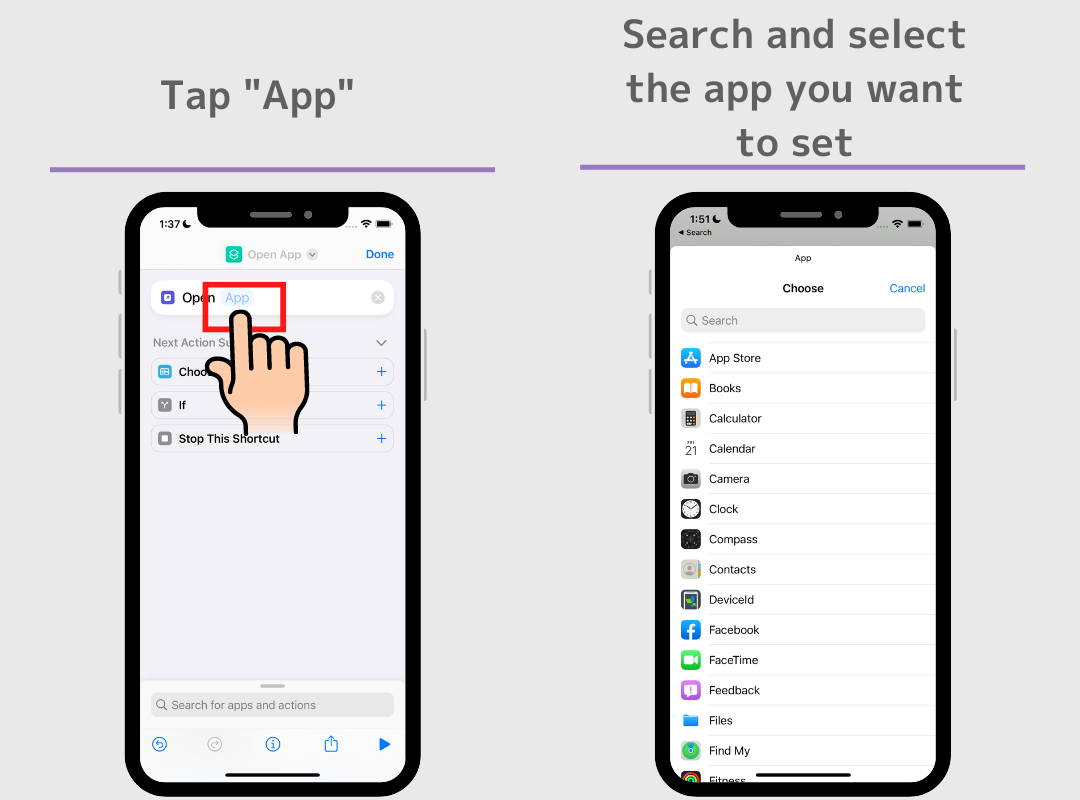
5. اضبط اسم الاختصار. انقر على علامة السهم لأسفل في الأعلى، ثم انقر على "إعادة التسمية".
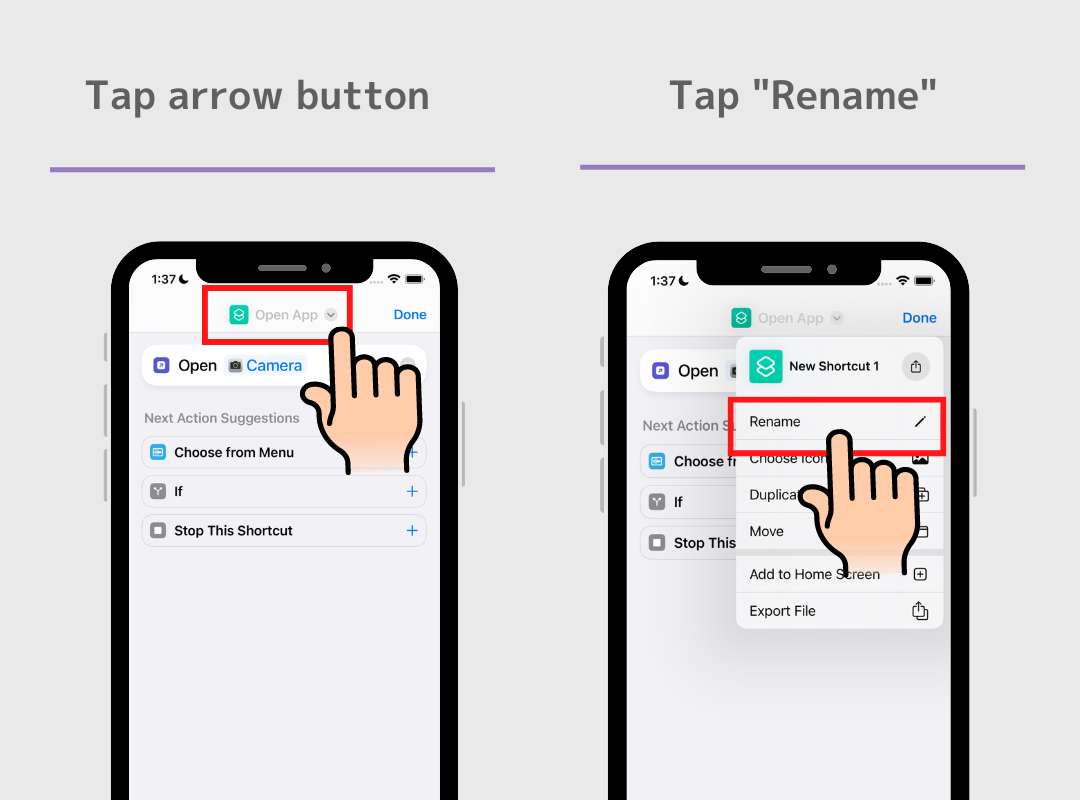
6. أعطه اسمًا (أي اسم مناسب، ولكن تأكد من معرفة التطبيق الذي قمت بتعيينه! ). →انقر فوق "تم" في الزاوية اليمنى العليا.
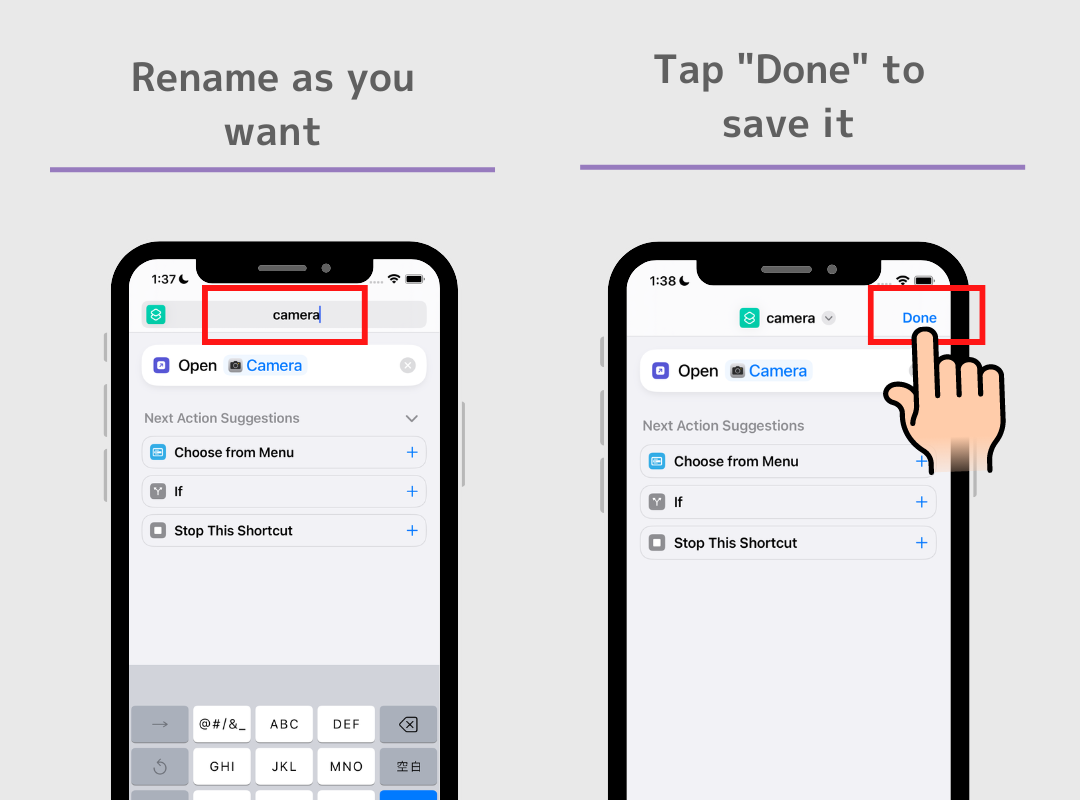
7. بعد حفظ الاختصار، انقر فوق الزر "..." في الزاوية اليمنى العليا منه، ثم انقر فوق الزر "مشاركة"
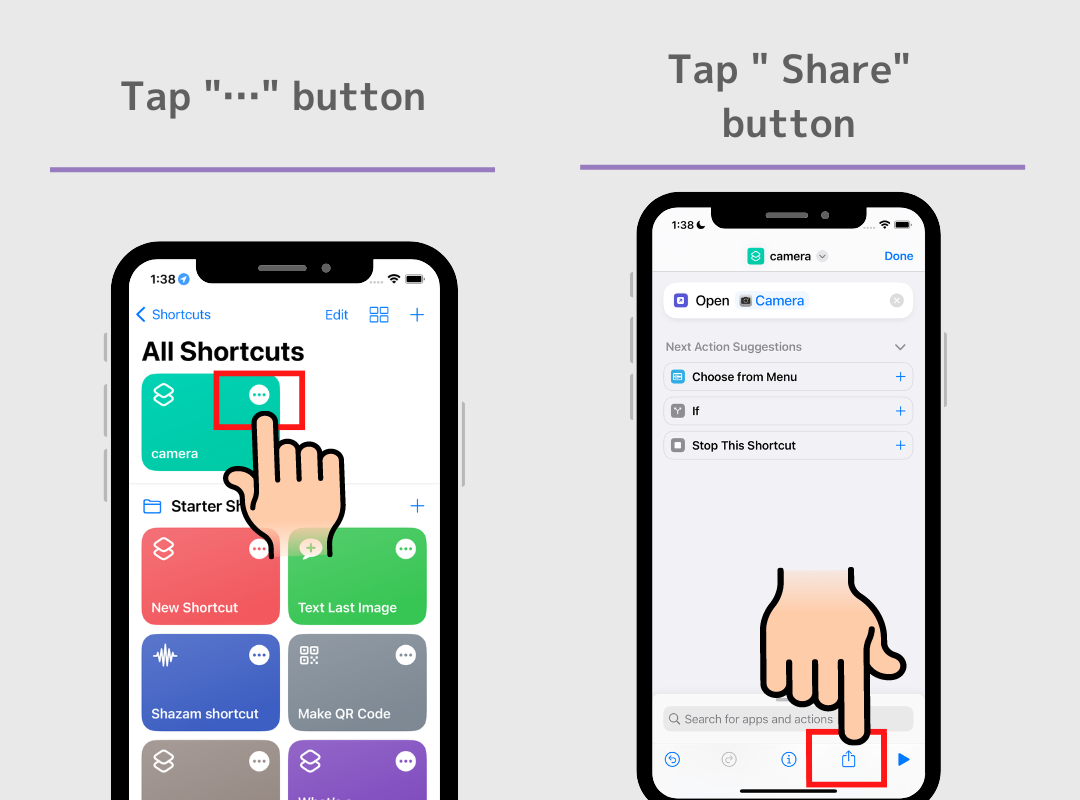
8. اضغط على "إضافة إلى الشاشة الرئيسية" ثم اضغط على منطقة الأيقونات في الشاشة التالية.
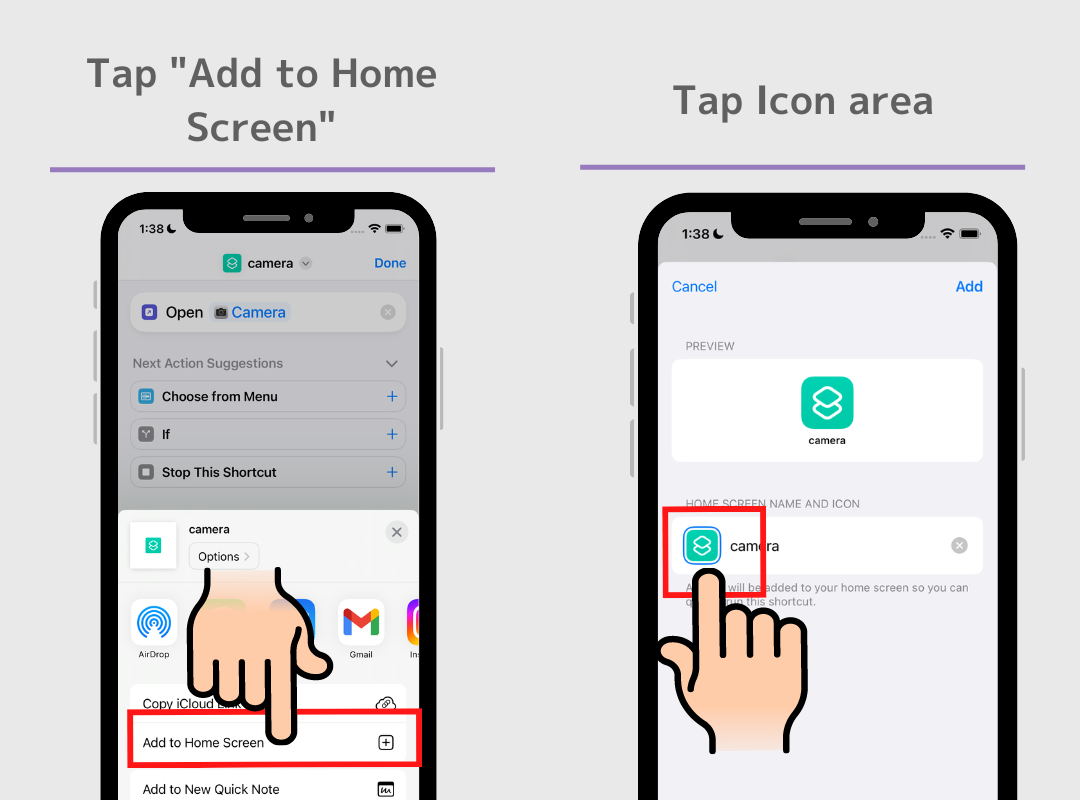
9. انقر فوق الرمز، ثم انقر فوق "تحديد الصورة"، ثم حدد الصورة التي تريد تعيينها كرمز
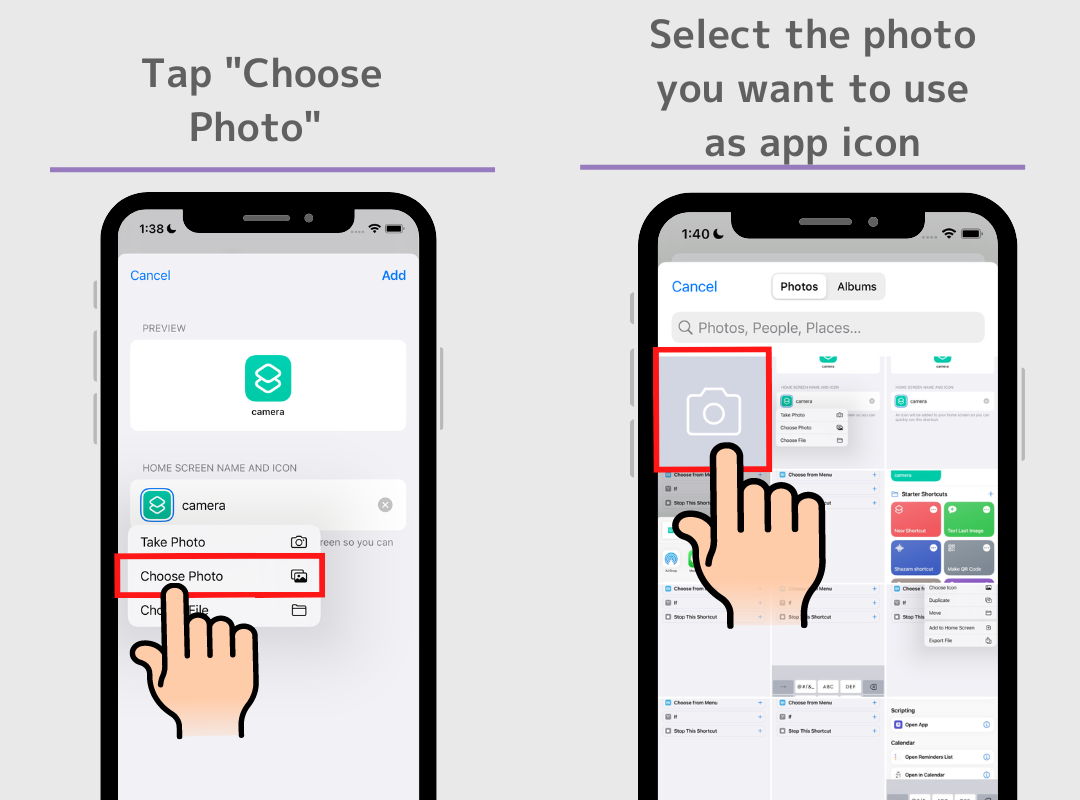
10. يمكنك أيضًا تغيير اسم أيقونة التطبيق والنقر فوق "إضافة"
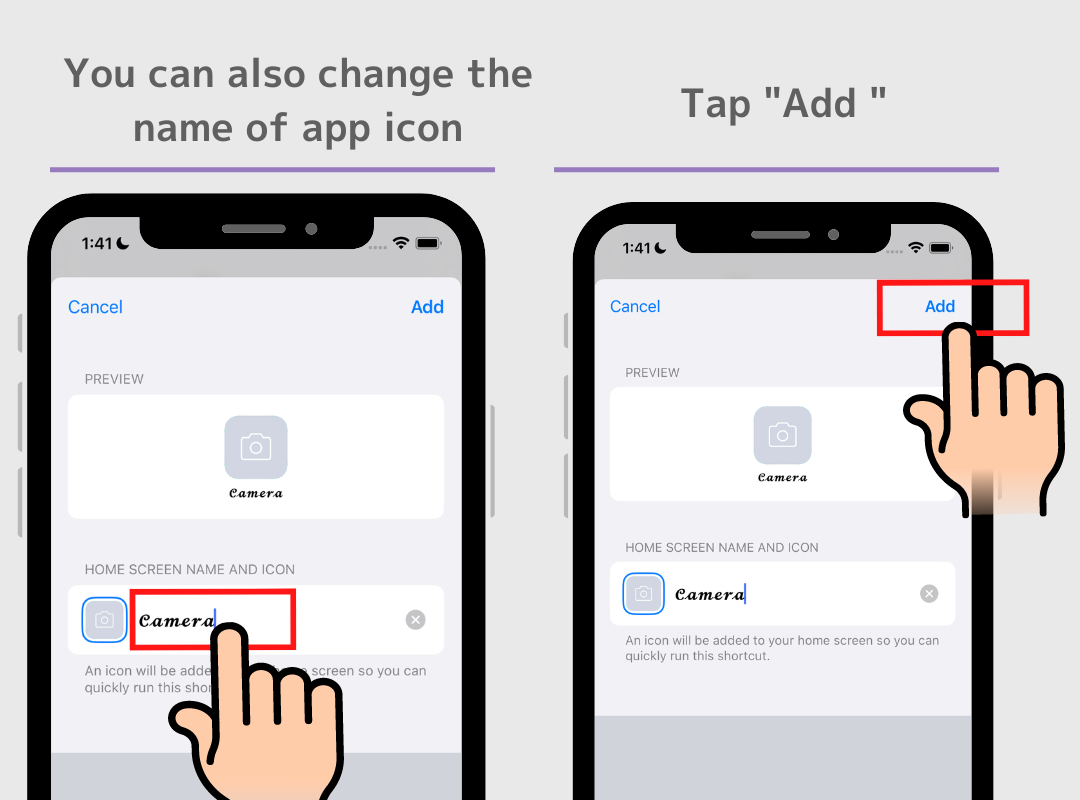
11. لقد عاد الطائر الأزرق!! 😭 أهلاً بك مرة أخرى أيها الطائر الأزرق! نحن نحبك!
بالمناسبة، يمكن استخدام هذه الطريقة ليس فقط لتويتر، بل أيضًا لأيقونات التطبيقات الأخرى!
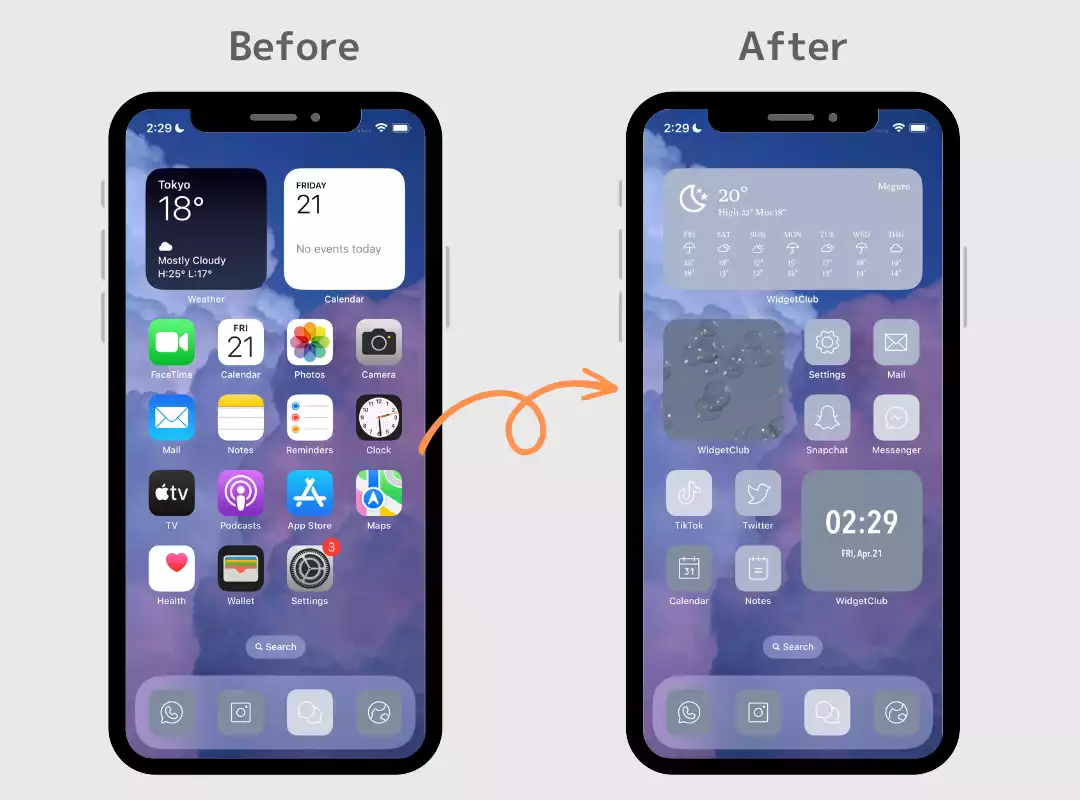
يمكنك أيضًا تخصيص الشاشة الرئيسية بأكملها باستخدام الأدوات لجعلها أكثر أناقة...♡
ومع ذلك، يرجى ملاحظة أن شارة الإشعار (العلامة الحمراء التي تظهر في أعلى يمين التطبيق عند وجود إشعار) لن يتم عرضها!
بالنسبة لأولئك المهتمين بتخصيص الشاشة الرئيسية بأكملها، تحقق من التطبيق رقم 1 لتخصيص الشاشة الرئيسية، "WidgetClub"!
في الواقع، هناك طريقة لإخفاء أيقونة التطبيق! هل تعلم ذلك؟ إذا قمت بحذف التطبيق، فلن تتمكن من استخدام تويتر نفسه، ولكن يمكنك ضمان الأناقة عن طريق إخفاء أيقونة التطبيق من الشاشة الرئيسية!
1. اضغط مع الاستمرار على الشاشة الرئيسية حتى يهتز رمز التطبيق → اضغط على زر "ناقص" للأيقونة التي تريد إزالتها.
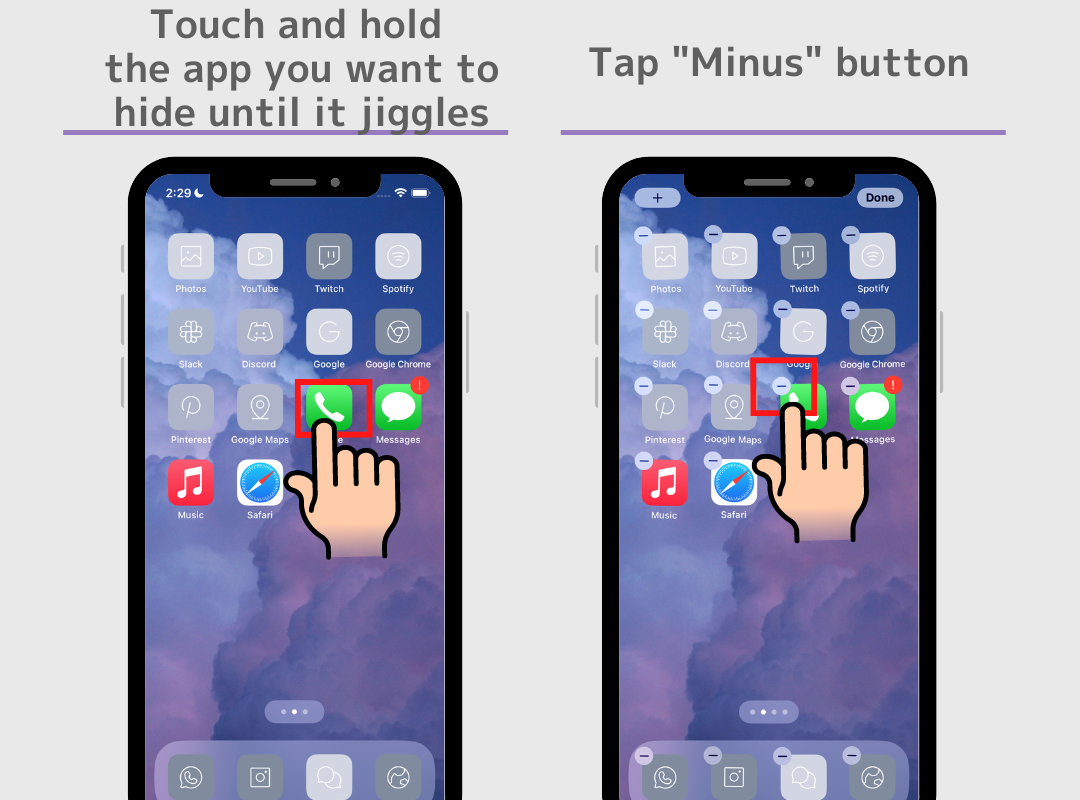
2. اضغط على "إزالة من الشاشة الرئيسية" → تم!
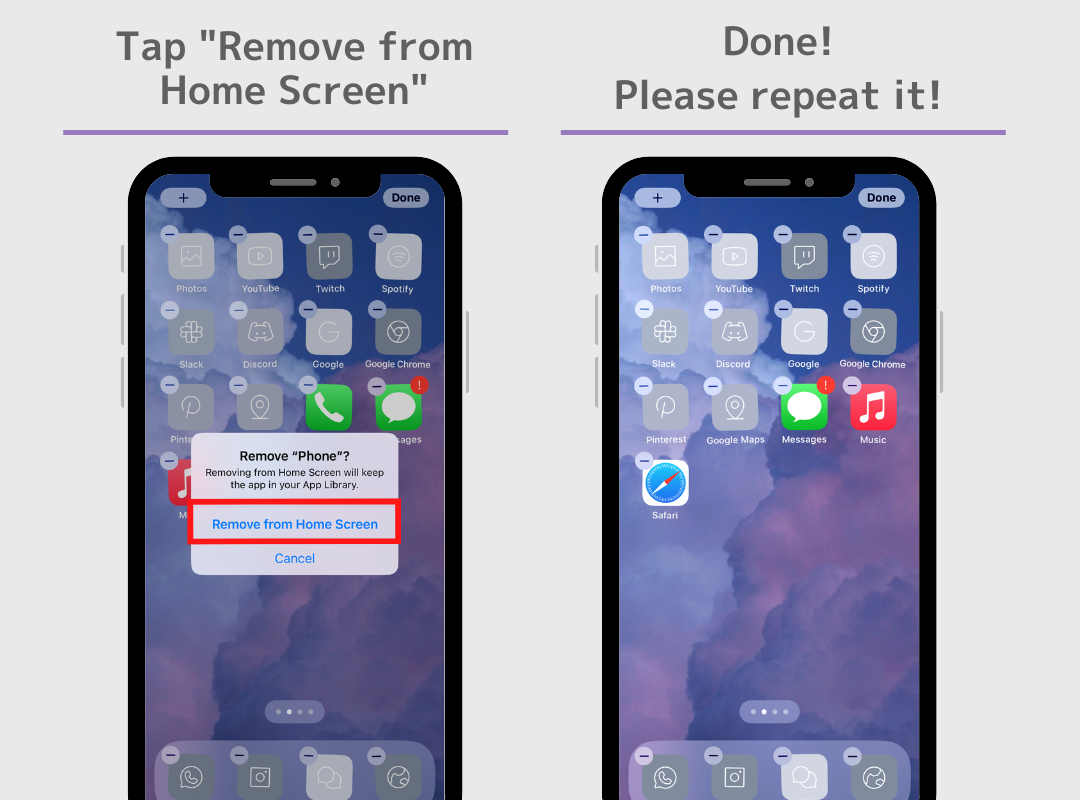
يرجى الملاحظة؛
لا تقم بإلغاء تثبيت التطبيق! سيؤدي ذلك إلى جعله غير قابل للاستخدام. تذكر أن هذا الإجراء يهدف فقط إلى إخفاء أيقونات التطبيق السابقة!
لتغيير أيقونة تويتر، أولاً دعونا نحفظ أيقونة الطائر!

👆اضغط مطولاً على الصورة لحفظ الأيقونة!
1. بالنسبة لمستخدمي أندرويد، ستحتاج إلى تطبيق مخصص لتغيير أيقونات التطبيقات! قم بتنزيل التطبيق رقم 1 للتخصيص، "WidgetClub"، من الرابط التالي!
2. افتح تطبيق WidgetClub واضغط على زر "+" الأوسط.
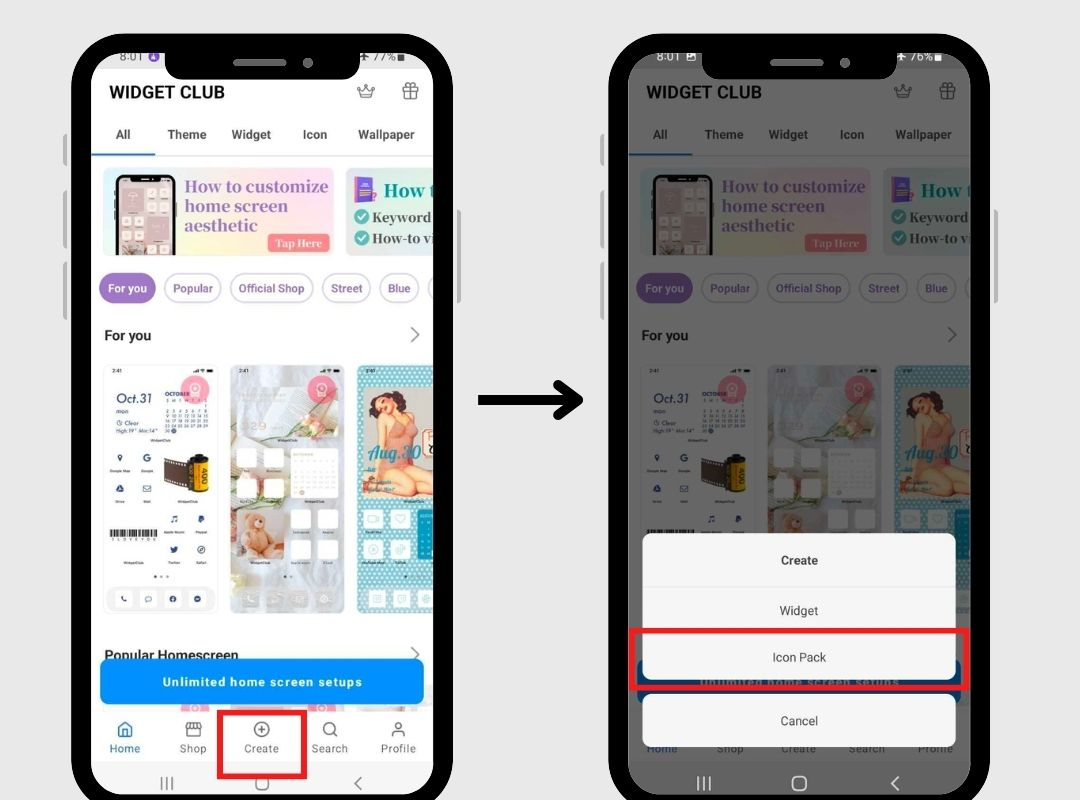
2. اضغط على "استيراد الرموز" → حدد صورة Twitter المحفوظة.
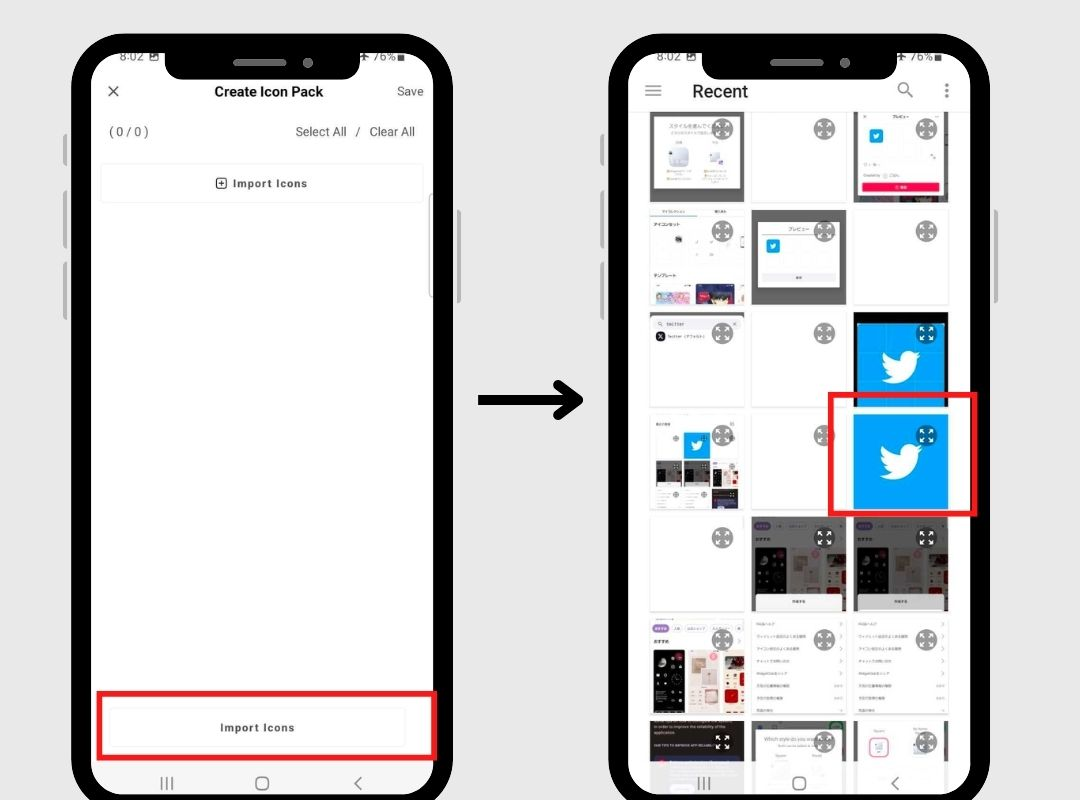
3. لربط التطبيق، انقر فوق الزر "+"، ثم حدد "X"
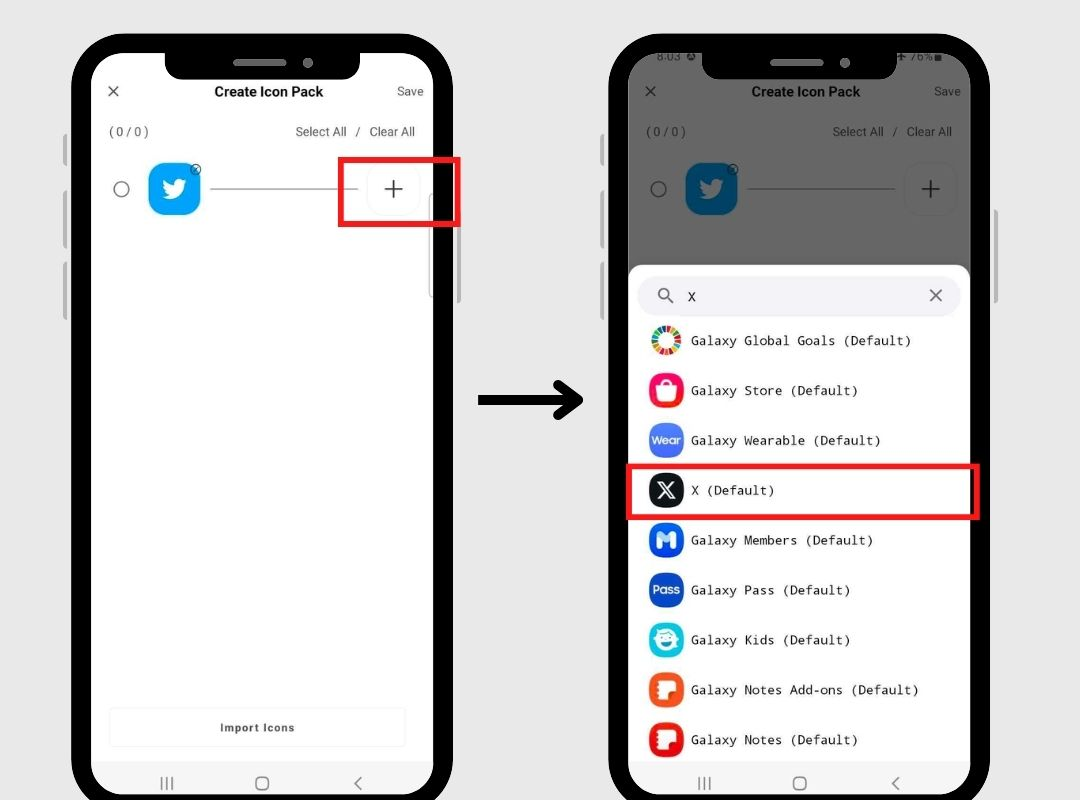
4. انقر على أيقونة تويتر على اليسار ثم قم بإعادة تسمية اسم التطبيق (اختياري)
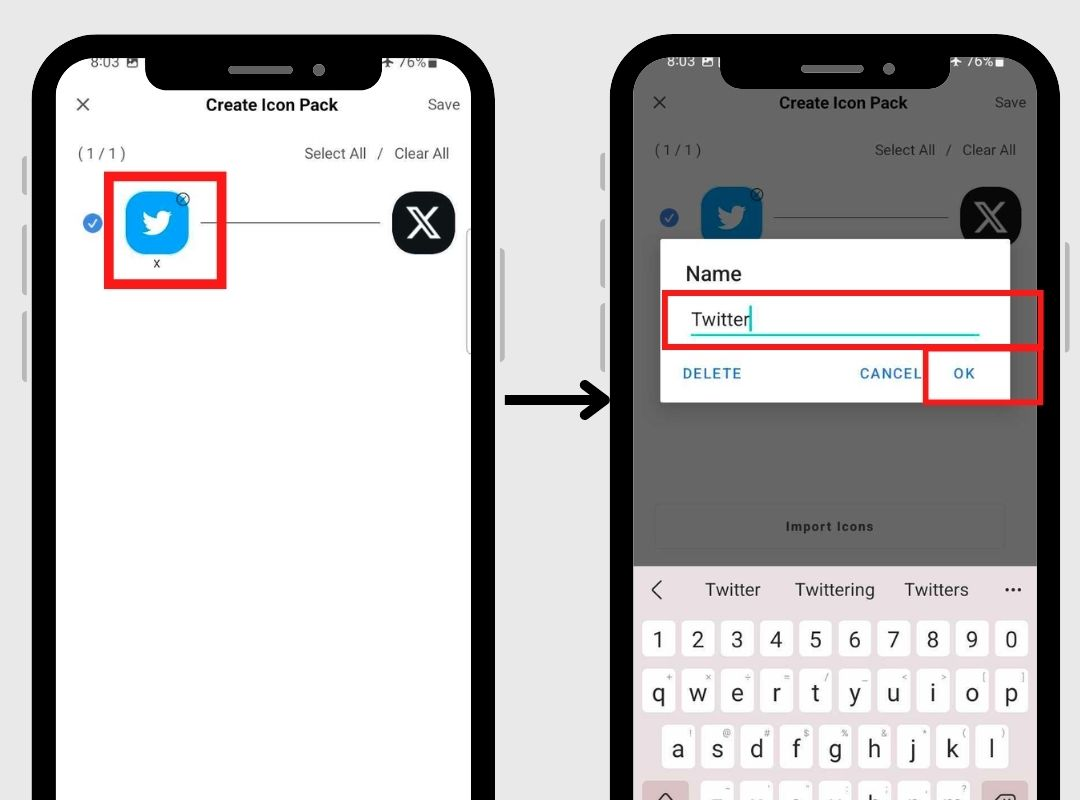
5. اضغط على "حفظ" في الزاوية اليمنى العليا ثم اضغط على حفظ مرة أخرى.
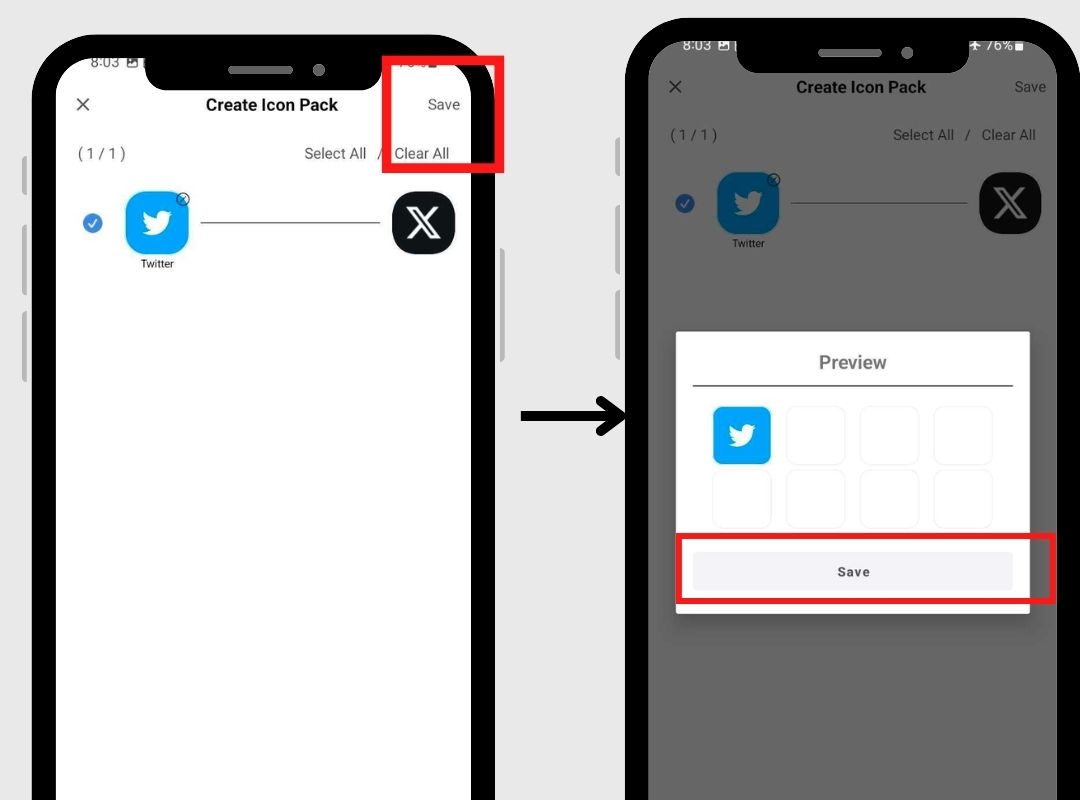
6. انقر فوق "الملف الشخصي"، ثم انقر فوق حزمة الأيقونات التي قمت بحفظها للتو، ثم انقر فوق "تعيين"
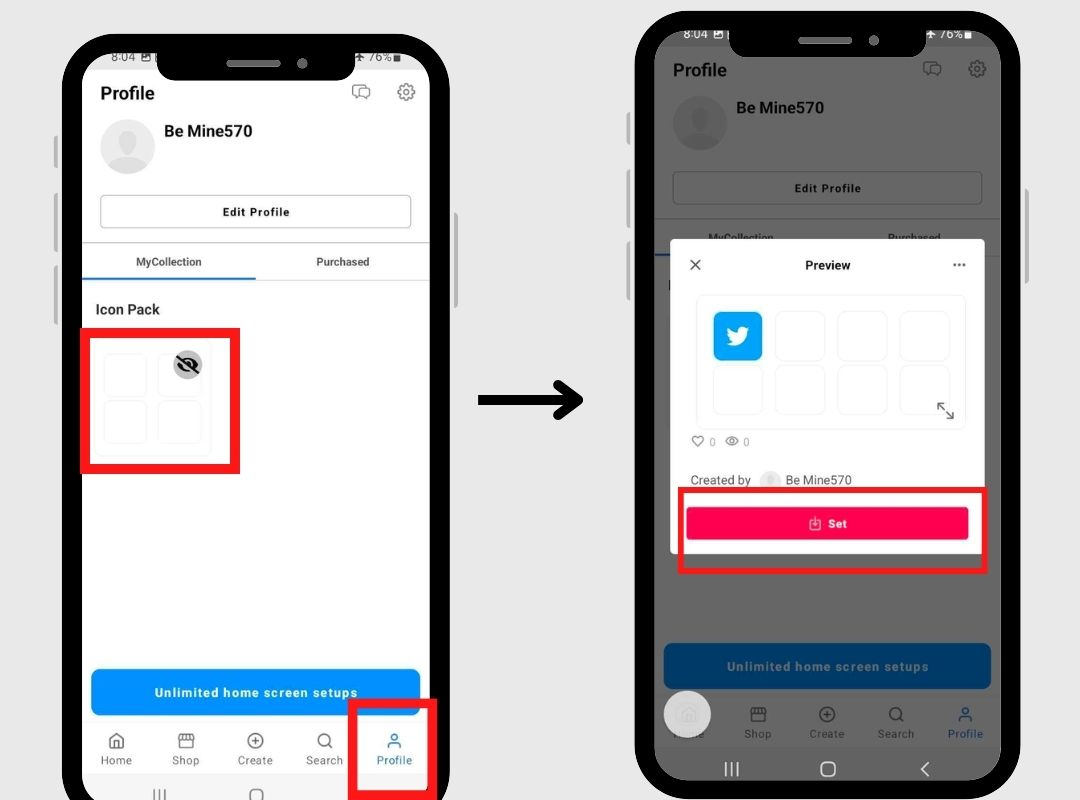
6. اضغط على "تعيين الرموز" وحدد النمط الذي تريده.
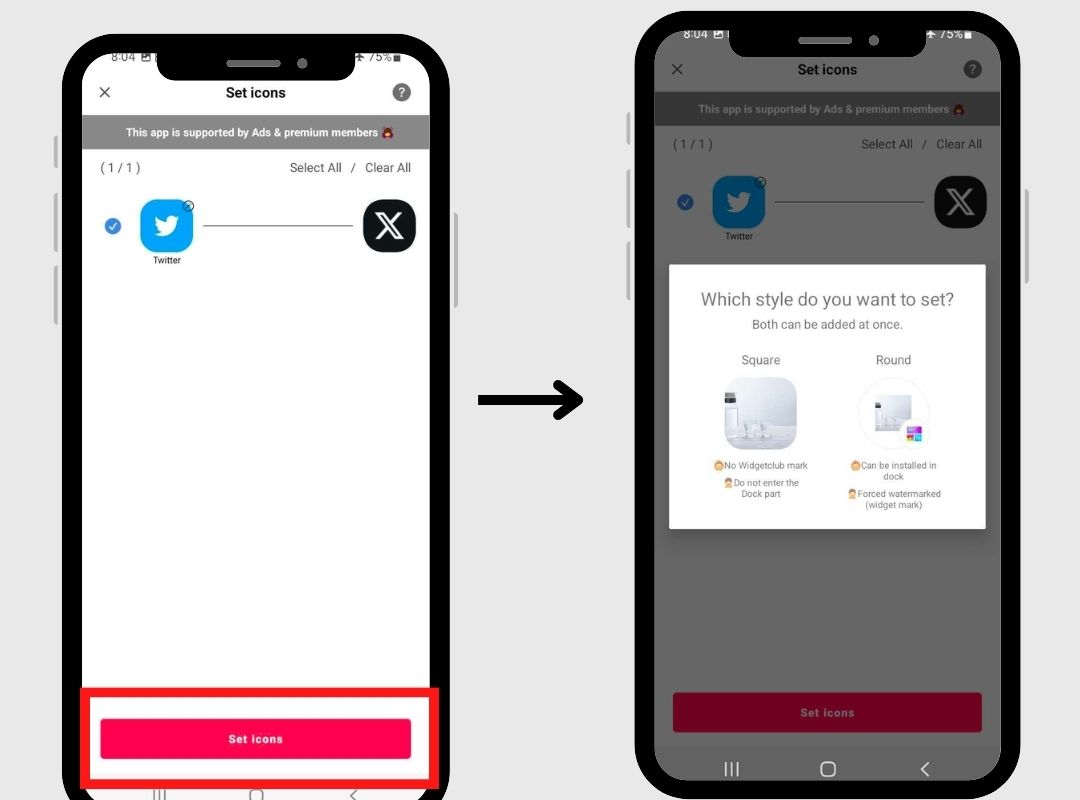
7. اختر نمطًا! (هناك إيجابيات وسلبيات بسبب قيود التخصيص التي تفرضها Google، لذا اختر النمط المفضل لديك!)
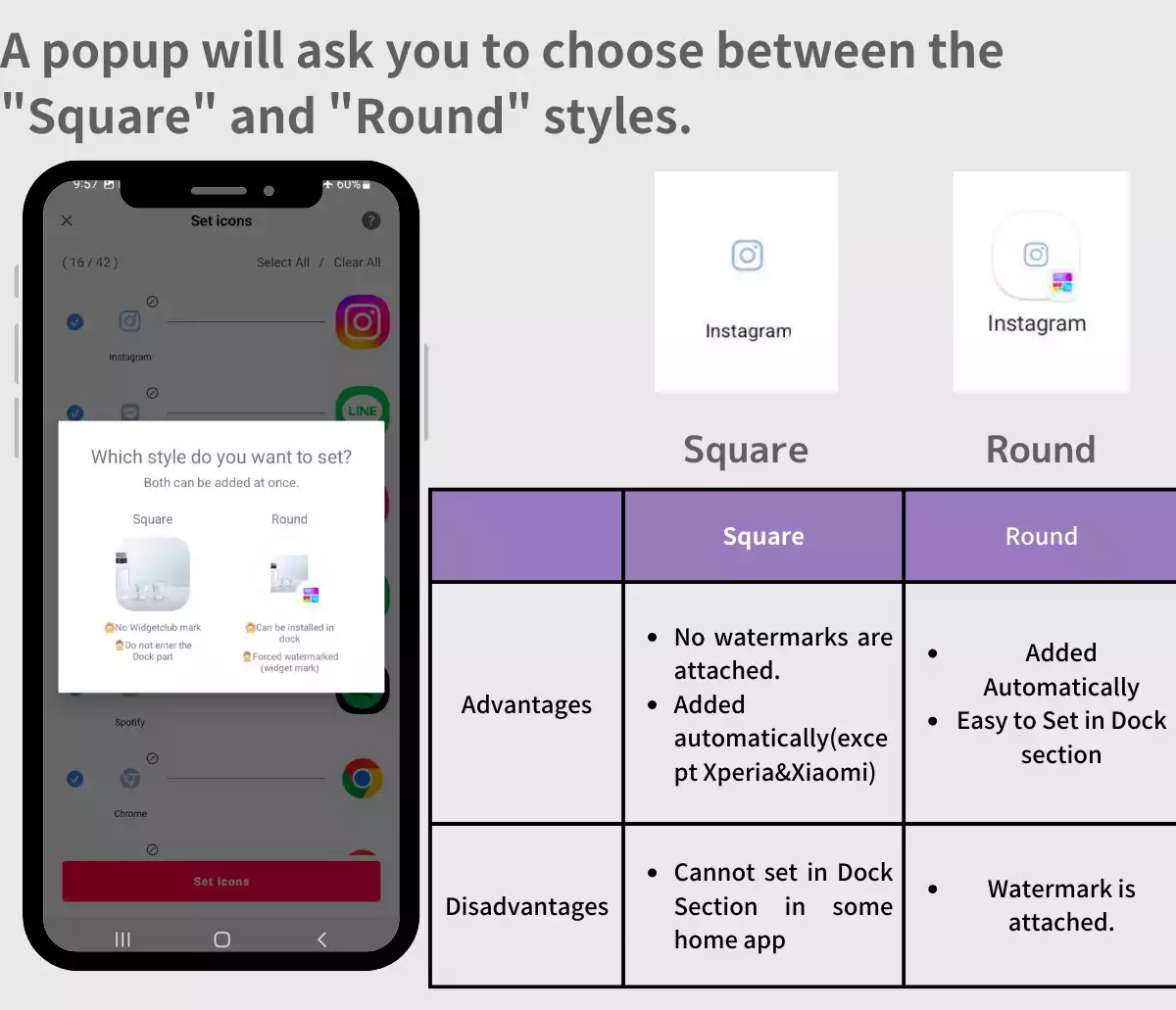
8. عند اختيار "مربع": اضغط على زر "مربع" وحدد نمط الرمز
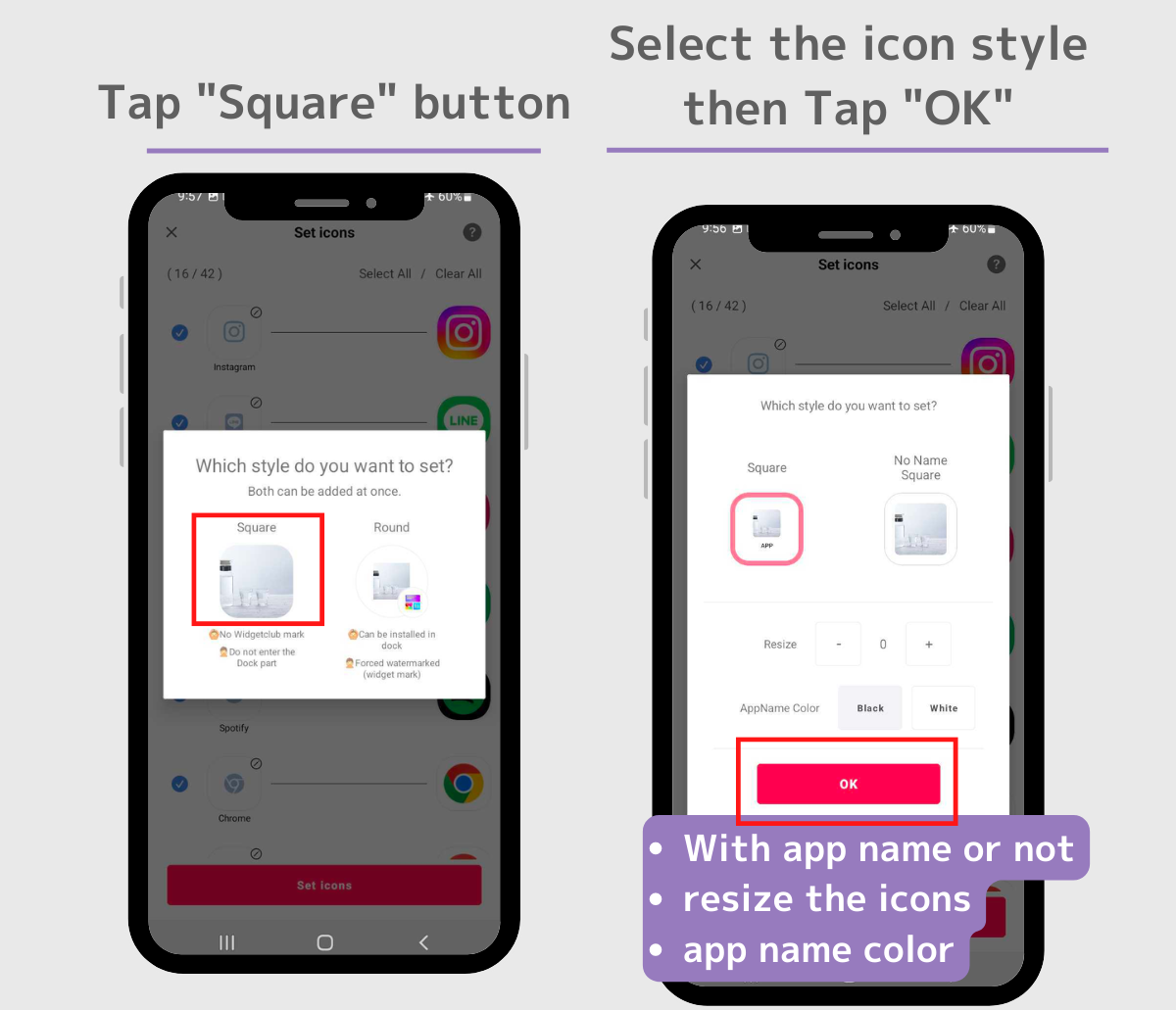
9. اضغط على زر "إضافة" في كل مرة تظهر نافذة منبثقة.
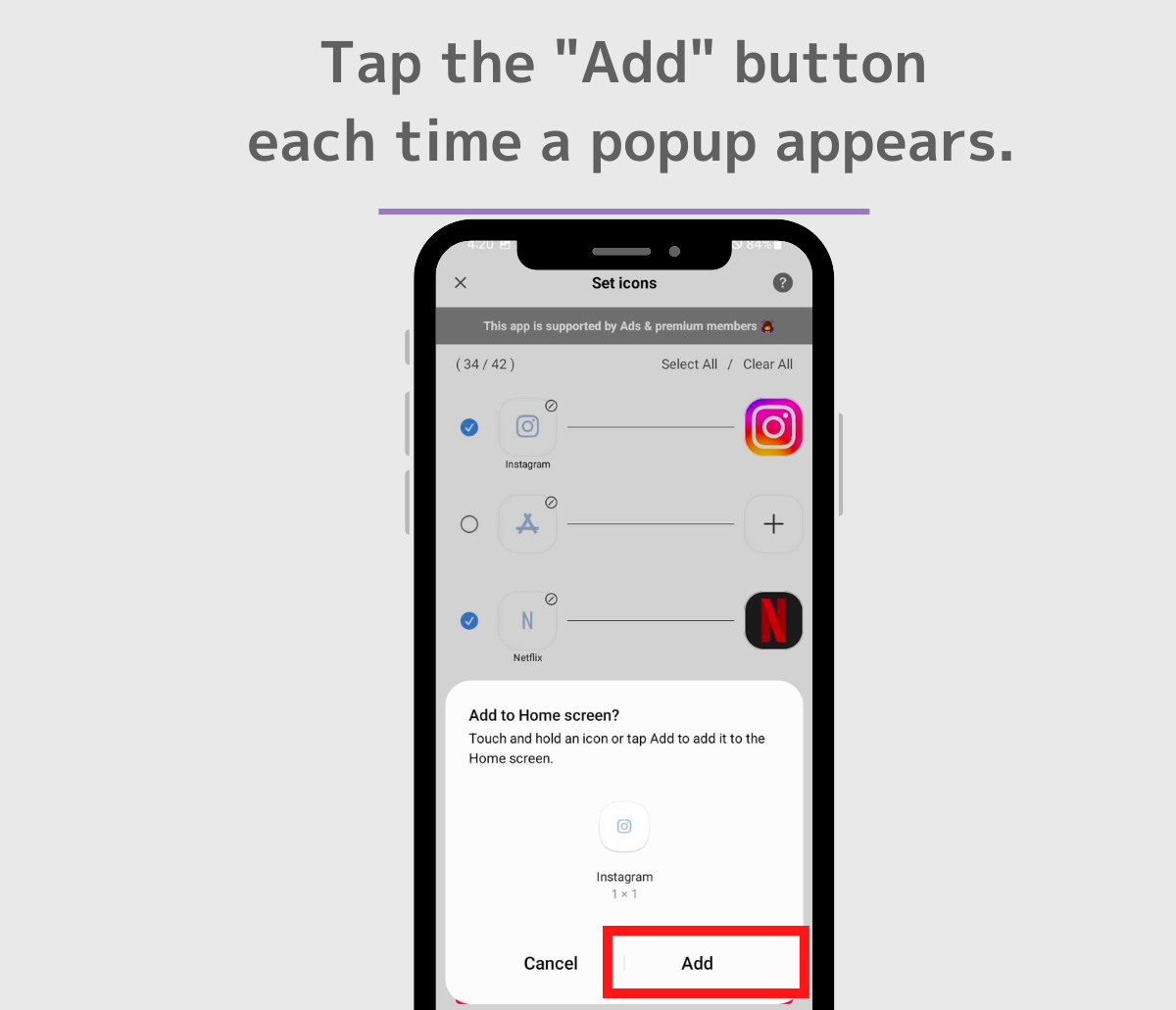
10. تمت إضافة الطائر الأزرق!
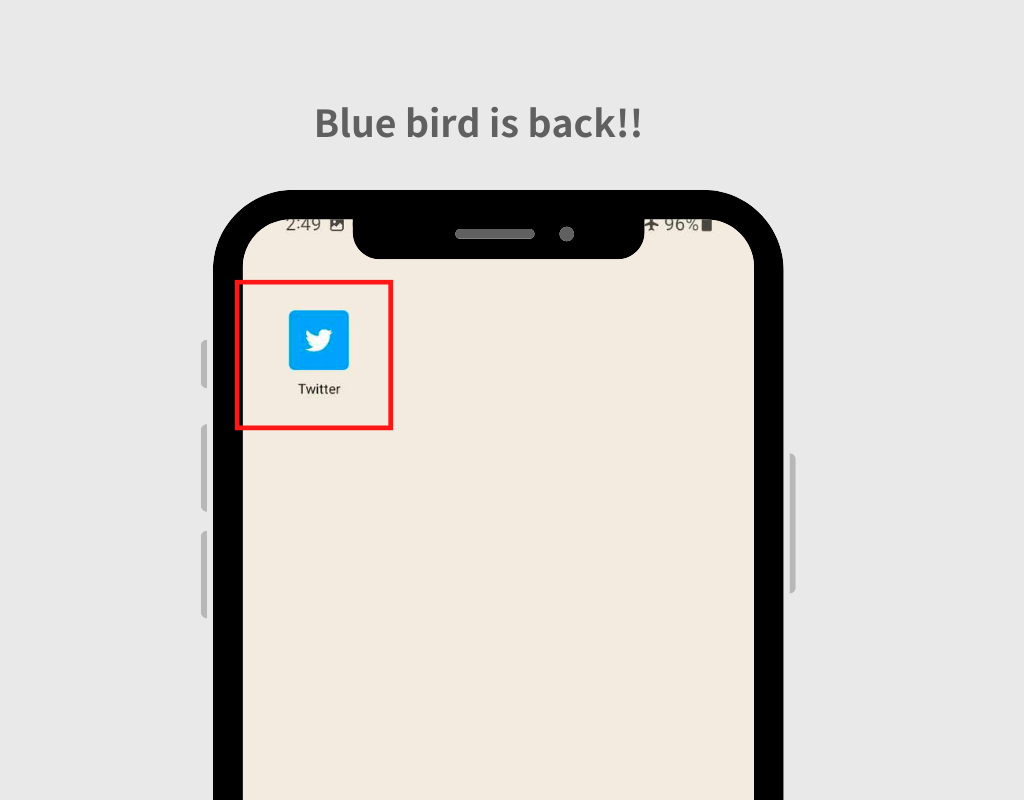
1. إذا اخترت رمز الدائرة: حدد الدائرة → اضغط على "إضافة" لإكمال العملية!
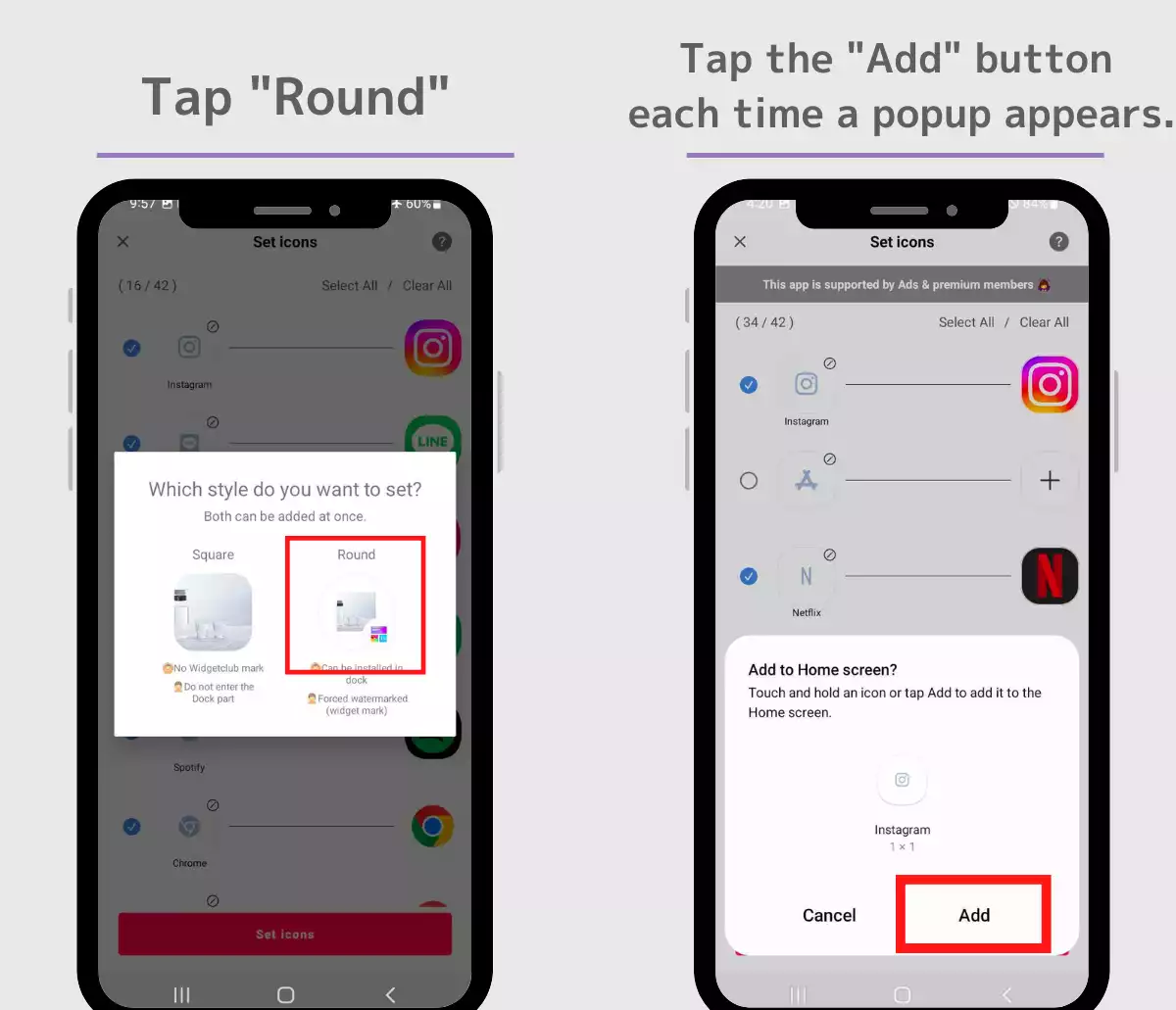
حاول اختيار أسلوبك المفضل!
يرجى ملاحظة؛ لا يمكنك عرض شارات الإشعارات بسبب مواصفات Google.
كتوصية شخصية...
إذا كنت لا تخطط لتخصيص أيقونات أخرى→ يوصى باستخدام أيقونة الدائرة. تمت إضافة علامة WidgetClub بسبب قيود Google، ولكنها تطابق ارتفاع أيقونات التطبيقات غير المخصصة، مما يخلق شعورًا بالوحدة!
إذا كنت تخطط لتخصيص أيقونات أخرى أيضًا→ يوصى باستخدام أيقونة المربع! يمكن لمستخدمي Android تخصيص أيقوناتهم بشكل أنيق للغاية، لذا فهي مريحة!
إذا كنت تريد إخفاء أيقونة X الأصلية، فاختر "إزالة" بدلاً من "إلغاء التثبيت" عند الضغط لفترة طويلة على التطبيق. لا تختار "إلغاء التثبيت" بالتأكيد! والسبب هو أنه على الرغم من أنه يمكنك تغيير أيقونة التطبيق بصريًا، إلا أنه إذا قمت بإلغاء تثبيت التطبيق فعليًا، فلن تتمكن من استخدامه بعد الآن!
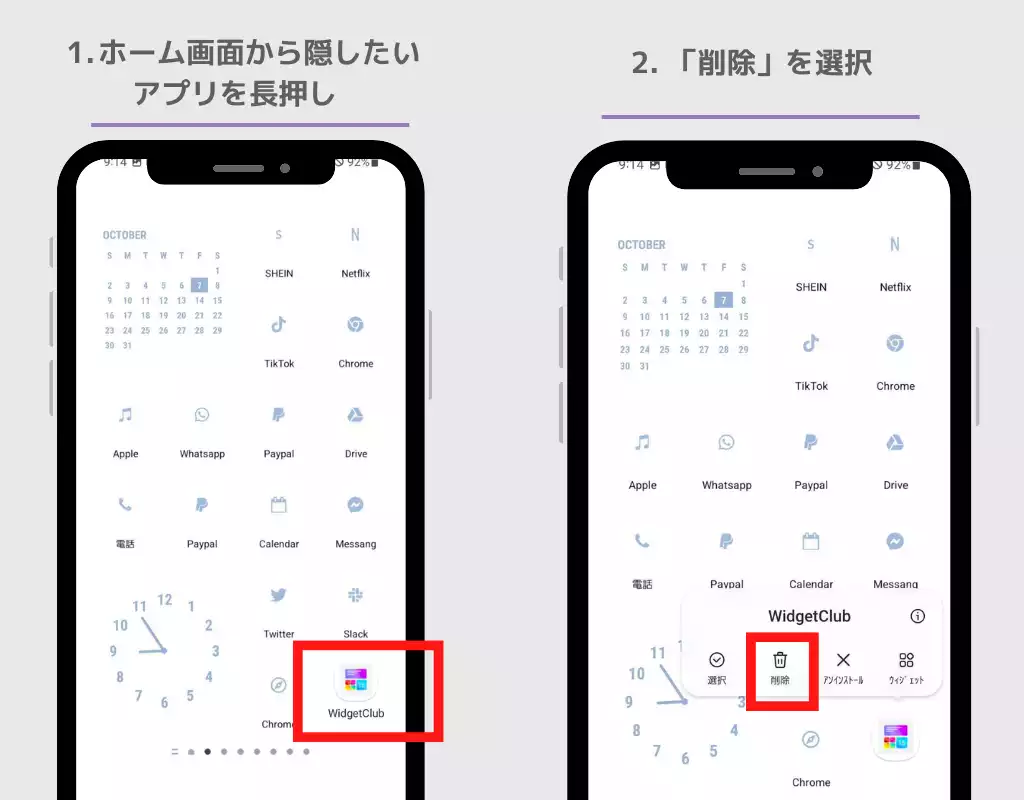
(بالنسبة لبعض الأجهزة، عند الضغط لفترة طويلة على أيقونة التطبيق وسحبه على الشاشة، يتم عرض "إزالة" أو "إلغاء التثبيت" في الأعلى. انقله إلى منطقة "إزالة" لإخفائه.)
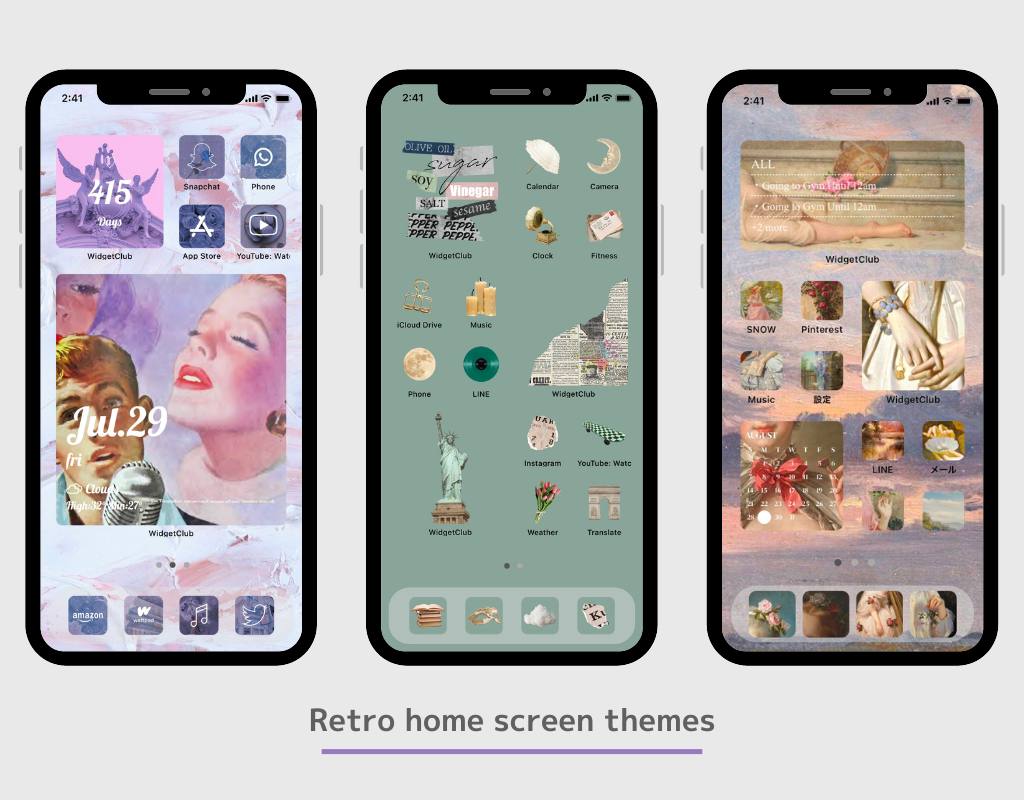
يمكن لمستخدمي Android أيضًا التخصيص بشكل أنيق مثل هذا باستخدام تطبيق WidgetClub!